基於虛擬機的CentOS7系統的IP配置
dhclient #自動獲取動態IP ip add #獲取ip地址
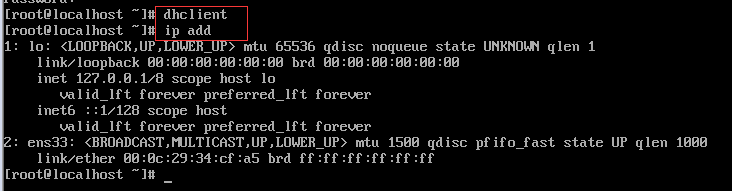
將動態IP修改為靜態IP(步驟):
vi /etc/sysconfig/network-scripts/ifcfg-ens33
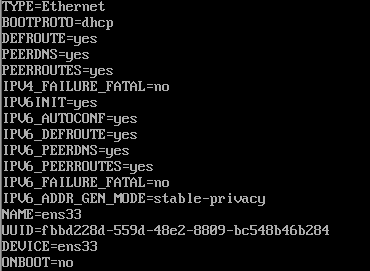
按小寫字母“i”,進入編輯模式
然後增加或改變以下內容:
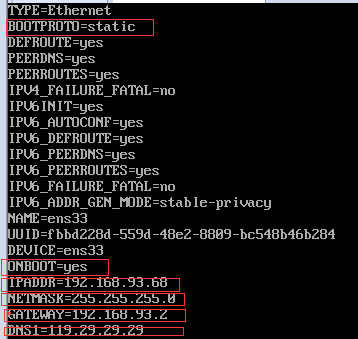
IPADDR和GATEWAY的獲取通“編輯”菜單下的“虛擬網絡編輯器”獲得
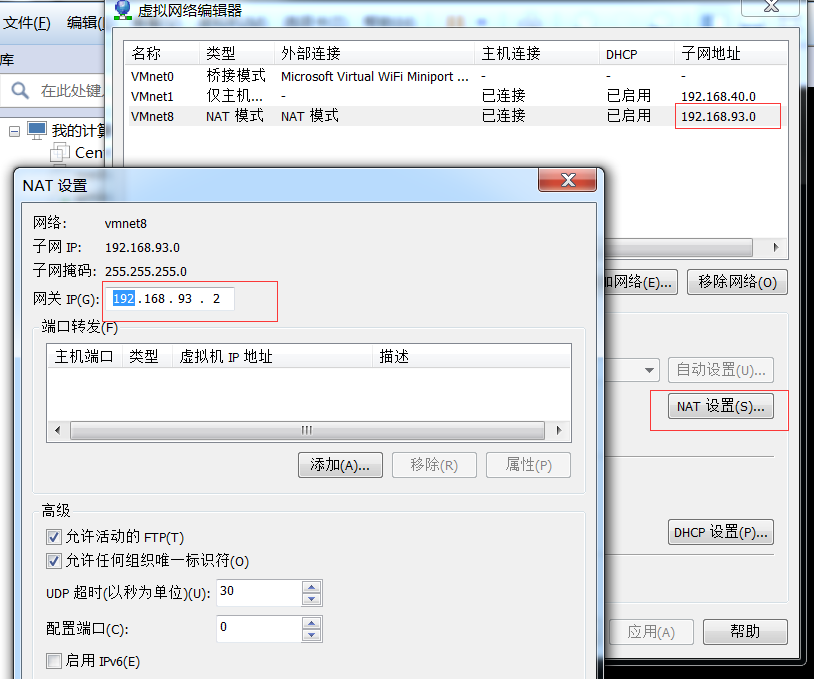
DNS1是常用的DNS
然後按“esc”,“:wq”保存
“ctrl+l”;清屏
systemctl restart network.service #重啟網絡服務
ifconfig #查看ip地址命令
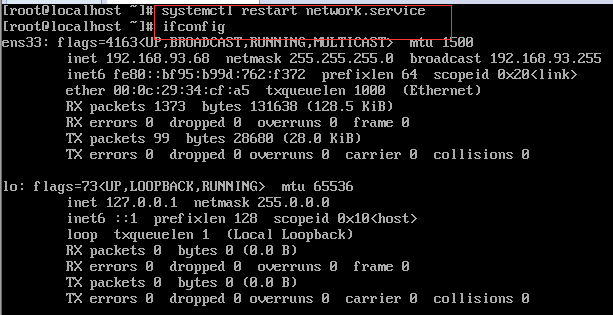
ping www.baidu.com #看是否能上網。
本文出自 “8009562” 博客,請務必保留此出處http://8019562.blog.51cto.com/8009562/1930511
基於虛擬機的CentOS7系統的IP配置
相關推薦
虛擬機Linux系統下配置網絡
ctrl+ size enc 代碼 網絡 sco 高級 loop 驅動 虛擬機上安裝Redhat9.0後是沒有網絡的,而本來的Windows系統是可以上網的,此時想在Redhat上網就需要在Linux系統上配置網絡,以下是筆者自己配置的一點心得. 1.電腦本機系統打開網絡
基於虛擬機的CentOS7系統的IP配置
網絡服務 ip地址 虛擬機 編輯器 動態 dhclient #自動獲取動態IP ip add #獲取ip地址將動態IP修改為靜態IP(步驟):vi /etc/sysconfig/network-scripts/ifcfg-ens33 按小寫字母“i”,進入編輯模式然後增加或改變以下內容:
解決CentOS7虛擬機無法上網並設置CentOS7虛擬機使用靜態IP上網
lin 靜態ip上網 打了 .net 自動 mage 靜態 span 沒有 解決CentOS7虛擬機無法上網並設置CentOS7虛擬機使用靜態IP上網 補充下 默認網關是自己路由器的真實網關,現在改為自動獲取IP試試 v今天試了很久沒有成功的原因是GETEWAY這個
虛擬機centos7配置本地yum源
掛載 repo 目錄 class cdr war -c ima com 在虛擬機中要使用yum命令,就要先配置一下yum源,下面就分享一下這個過程: 1. 掛載iso到vmware,首先得確保CD/DVD連接到鏡像。可以這樣操作 2. 執行下面的命令 # mkdir
oracle vm virtualbox虛擬機器下,CentOS7系統網路配置
搭建docker環境時,需要用到linux系統。我採用了在win10下用oracle virtual box軟體裝個虛擬機器的方式實現。安裝好虛擬機器後,為了使虛擬機器和本身的win10系統的網路可以相互訪問,實現虛擬機器可以上網搜資料,win10可以通過xshell連線到虛
hadoop分布式安裝部署具體視頻教程(網盤附配好環境的CentOS虛擬機文件/hadoop配置文件)
down hdf lan nag home 開機啟動 prop baidu ifcfg-eth 參考資源下載:http://pan.baidu.com/s/1ntwUij3視頻安裝教程:hadoop安裝.flvVirtualBox虛擬機:hadoop.part1-part
KVM修改網絡模式為Bridge後,原有虛擬機該如何修改配置
bridge場景說明:KVM虛擬機之前沒有設置為Bridge模式,然後就直接創建虛擬機了(當時網卡模式選擇的為default),後來調整KVM網卡模式為Bridge後,虛擬機沒法正常聯網。[[email protected]/* */ ~]# virsh shudown CentOS-7.3-X8
centos7系統安裝配置
重連 centos7系統 -1 get font sea http logs vncviewer 下載centos7 iso鏡像 電腦裏面本來有ubuntu系統,直接在u盤做好啟動盤安裝即可,選擇手動分區(忘了),將原本ubuntu系統分區壓縮200G。系統不要選擇最小化,
虛擬機 liunx系統以 root 身份登錄權限
text .cn guest sig list 編輯 blog session fix 開啟虛擬機 打開終端開啟root賬戶 :sudo passwd -u root 輸入當前用戶的密碼 為root賬戶設置密碼:sudo passwd root
VMWare虛擬機centos7安裝redis
ase -1 protected 虛擬 centos unit imp pri 虛擬機 一、Redis依賴gcc和tcl環境,所以要先安裝gcc和tcl 1.執行 yum install gcc-c++ 安裝gcc,安裝過程中提示是否繼續,直接輸入y即可,直到完成,如下
虛擬機NAT網絡配置
公司 修改配置 改ip src 詳情 bsp 解決 image 自己的 內容摘自公司 關於虛擬機安裝的最佳實踐文檔 主要記錄nat方式如何配置,詳情查找原文檔。 之後增加了,使用過程中的各種問題的解決方式 首先,打開虛擬機,(不多說) 虛擬機配置修改,改虛擬機缺省配置是
解決win下無法ping通VM虛擬機CentOS系統的方法
可能 ifconfig linu 說我 退出 時也 win 原因 network 事情描述:公司遷新址,電腦帶過去之後,用xshell連接vm的centos系統老是連接失敗,然後考慮到公司遷新址這個情況,我首先懷疑是ip的問題,然後在vm中執行ifconfig找到cento
shell腳本:不登陸KVM虛擬機,修改虛擬機網卡IP地址
虛擬機 腳本 kvm sehll # Author:丁丁歷險(Jacob) # 該腳本使用 guestmount 工具,Centos7.2 中安裝 libguestfs-tools-c 可以獲得 guestmount 工具 # 腳本在不登陸虛擬機的情況下,修改虛擬機的 IP 地址信息 # 在某
設置VMware隨系統開機自動啟動並引導虛擬機操作系統
auto 工具 標簽 class app 對話框 tools 允許服務與桌面交互 ng- 設置VMware隨系統開機自動啟動並引導虛擬機操作系統 轉載 2012年03月15日 19:50:53 標簽: vmware / 虛擬機 / windows / p
虛擬機Linux網絡配置
linux網絡配置 主機與虛擬機互ping 在裝了虛擬機之後,在網絡連接對話框中會多出來兩個虛擬網卡VMnet1和VMnet8。 先簡單說下虛擬設備: -VMnet0:用於虛擬橋接網絡下的虛擬交換機 -VMnet1:用於虛擬host-only網絡下的虛擬交換機 -VMn
windows server 2012 Hyper-V虛擬機上網 網絡配置
本機 計算機 對話框 5.0 掩碼 右鍵 情況 圖片 切換 windows server 2012 Hyper-V虛擬機上網 網絡配置2013年01月06日 15:20供稿中心: 課工場摘要:在Hyper-V中,主要有3種網絡形式External network(讓虛擬機同
vsphere 虛擬機安裝系統提示不支持64位
系統 圖片 f11 tin ext proc set fff mark 重啟進入BIOS進入processor settingsVT enable一下就OK了vsphere 虛擬機安裝系統提示不支持64位
記一次糾結的虛擬機Linux網絡配置
ping mysql 目錄修改 安裝 fun 會有 登錄 頁面 sha 要說到為什麽會有這一次網絡配置的問題,還要從配置DNF(遊戲登錄器)開始說,由於Linux服務器是用的別人架設好的端,外網訪問又需要配置PHP網關訪問頁面, 無奈電腦是個人電腦,處於電信分配的大型內網中
Mac下調試Win內核 (雙虛擬機調試) 環境配置
分享 就是 ted ems src 配置 img https kernel 調試機: Win7+Windbg 被調試機: xp 虛擬機: VM 修改VM配置 添加串口 右擊 -> 顯示包內容 然後編輯 .vmx 後戳的文件 添加下面的配置 win7 (調試機): s
搭建MySQL一主多從————VMware Workstation 虛擬機nat網絡配置(一)
VMware Workstation 虛擬機 虛擬網絡 nat連接 運行 VMware Workstation Pro 在桌面找到該圖標,雙擊運行即可,如果沒有安裝請下載安裝。流程編輯 ==》虛擬網絡編輯器 ==》 VMnet0 如果沒有 添加網絡 最後設置完後,點擊確定即可。 配置虛
